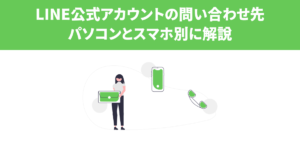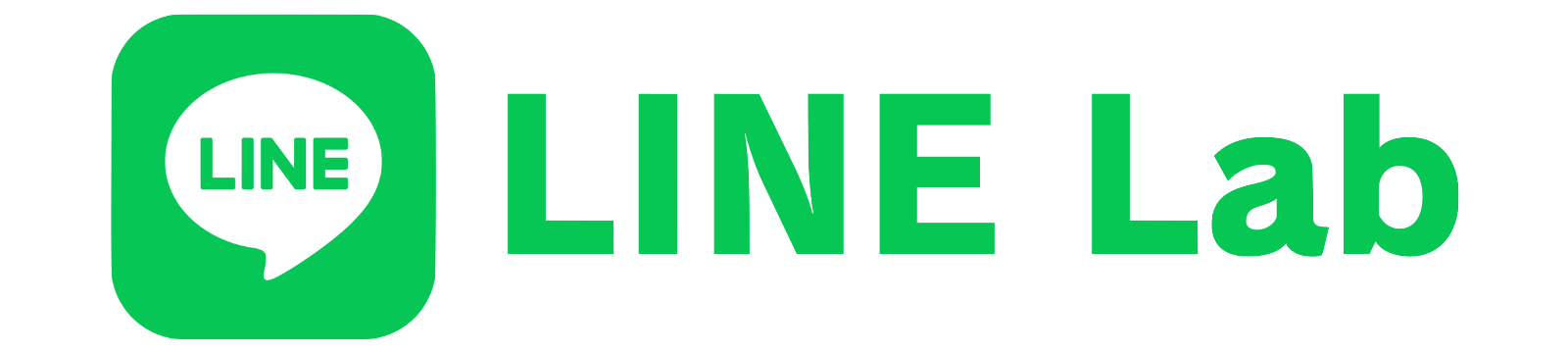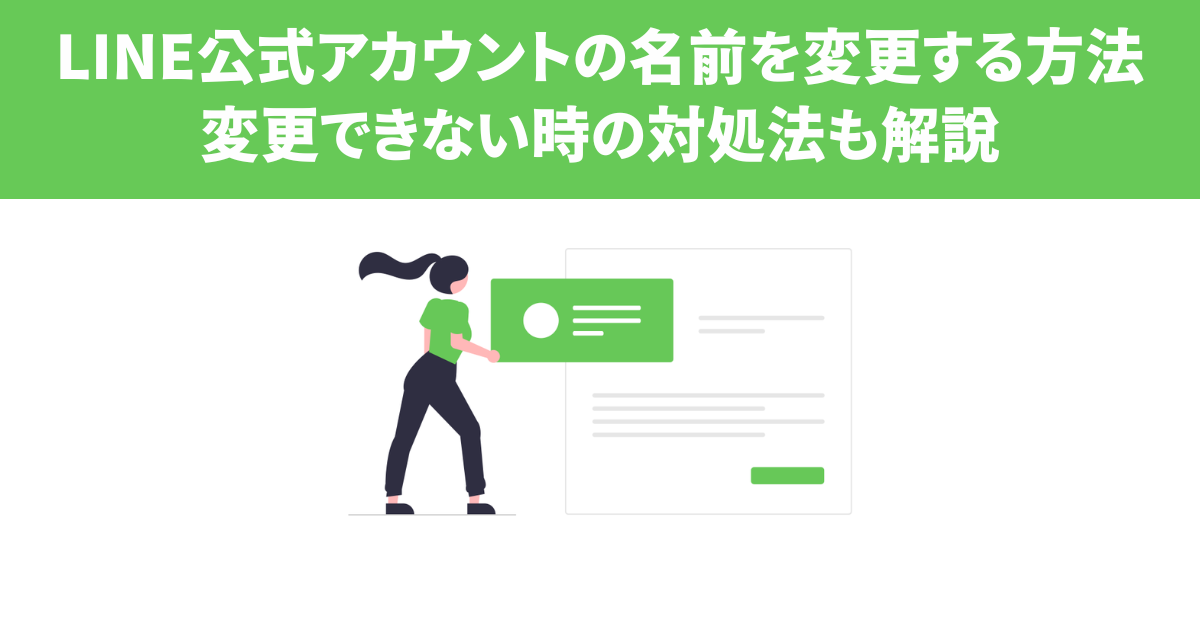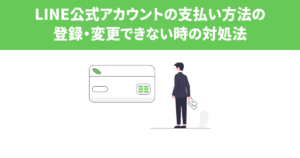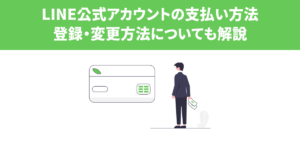- LINE公式アカウントの名前(アカウント名)を変更したいけれど変更する方法がわからない
- LINE公式アカウントの名前を変更することができない
LINE公式アカウントを運用していると、店舗名やサービス名を変更したくなることがあります。
しかし、今まではアカウント名を変更できていたのにできなくなった方や、そもそもアカウント名の変更方法がわからずお困りの方もいるのではないでしょうか。
そこで、この記事では、LINE公式アカウントの名前(アカウント名)を変更する手順や注意点、アカウント名を変更できない時の対処法を初心者にわかりやすく解説します。
LINE公式アカウントを名前を変更する方法
LINE公式アカウントの名前(アカウント名)は、LINE公式アカウントの管理画面から変更することができます。
ただし、アカウントの種類によってはアカウント名を変更できません。
結論を先に申し上げると、LINE公式アカウントの未認証アカウントはアカウント名を変更できますが、認証済アカウントはアカウント名を原則変更することができません。
| LINE公式アカウントの種類 | バッジ | アカウント名変更 | |
|---|---|---|---|
| 認証済アカウント | プレミアムアカウント | 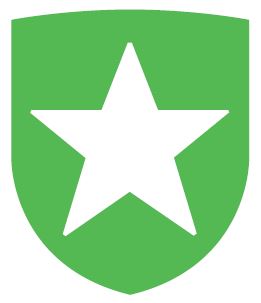 | 変更不可 |
| 認証済アカウント |  | ||
| 未認証アカウント | 未認証アカウント | 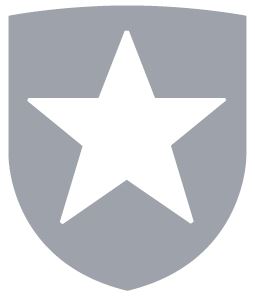 | 変更可 |
まずはじめに、アカウント名を変更したいアカウントが「未認証アカウント」か「認証済アカウント」か「プレミアムアカウント」かを確認してください。
アカウントの種類は、LINE公式アカウントのアカウント名の左側にある「バッジ(星と盾のマーク)の色」で確認することができます。

認証済アカウント・プレミアムアカウントの名前を変更する方法
前述のとおり、認証済アカウント(プレミアムアカウントを含む)の名前(アカウント名)は原則変更することができません。
変更できない理由は、認証済アカウントはLINEヤフー株式会社の審査を通過したアカウントで、一定の信頼性が認められたアカウントであるためです。
ただし、企業名・サービス名等が変更となり、それに伴いアカウント名の変更を希望する場合は、再審査を行うことができます。
どうしても認証済アカウントのアカウント名を変更したい場合は、LINEヤフー株式会社に問い合わせてから、再審査を受けてください。
LINEヤフー株式会社に問い合わせる方法は、以下の記事を参考になさってください。
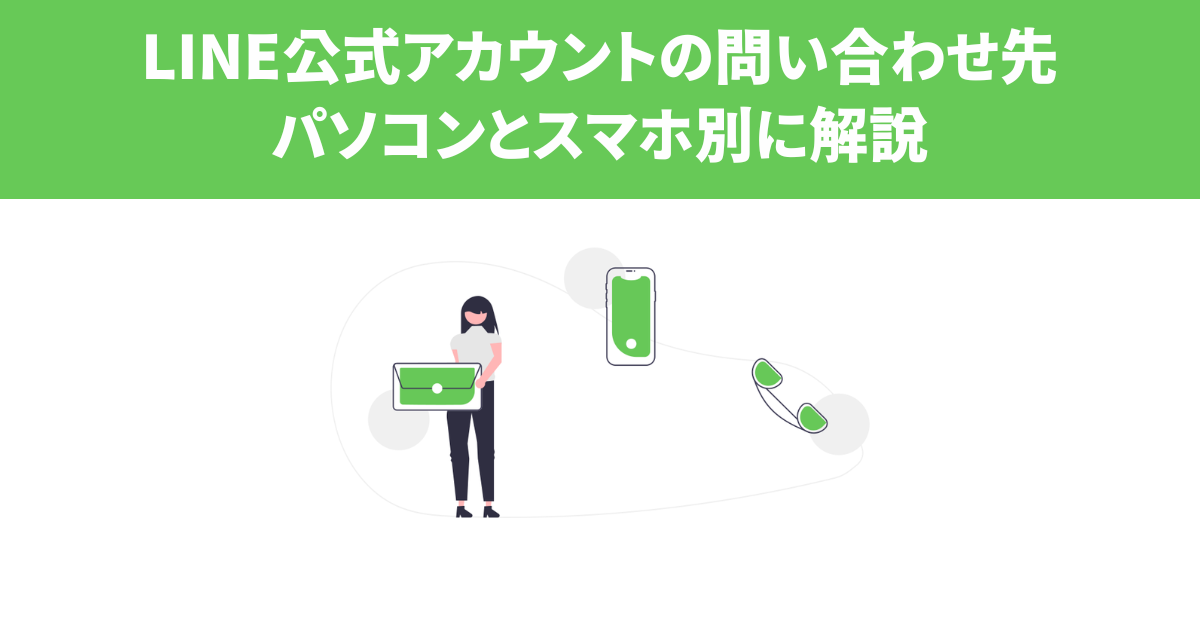
注意点として、審査結果が出るまでに時間をかかることが想定されます。
また、LINEヤフー株式会社の審査でアカウント名の変更が「不可」になる可能性があります。
審査の内容は非公開のため不可になった理由は開示されませんので、企業名やサービス名にとって適切なアカウント名を熟考して再審査を行ってください。
未認証アカウントの名前を変更する方法
未認証アカウントの名前を変更する手順を、パソコン(Web版)とスマホ(アプリ版)にわけて解説します。
パソコンを使って未認証アカウントの名前を変更する手順
画面右上にある「設定」をクリックします。

「アカウント名」の右側にある鉛筆アイコンをクリックすると名前が入力できるようになります。
名前を入力したら「保存」をクリックしてください。
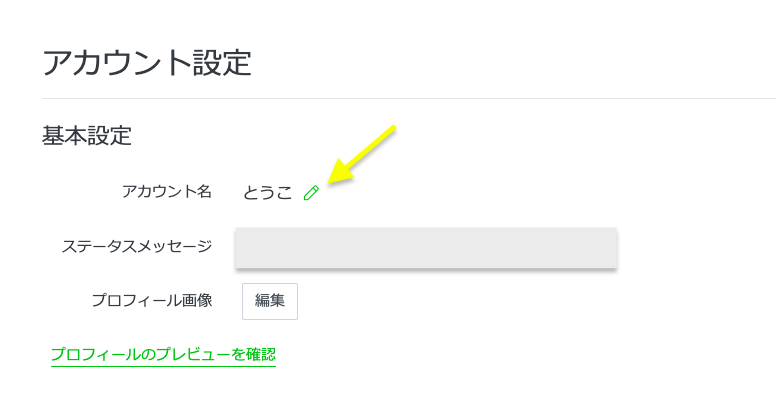
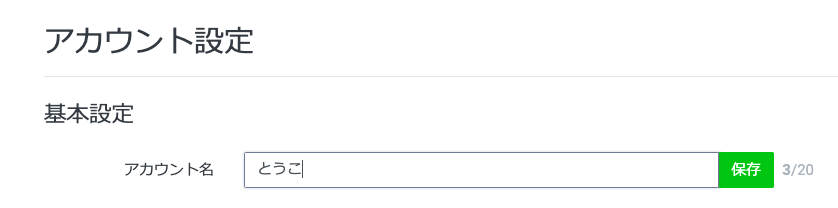
名前は20文字以内で入力してください。
「保存」ボタンをクリックすると、以下のような注意書きが表示されます。
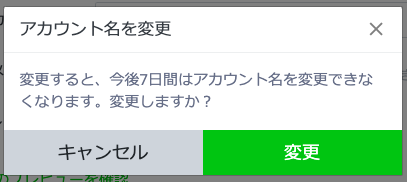
注意書きを確認して問題がなければ「変更」をクリックしてください。
以上で、LINE公式アカウント(未認証アカウント)の名前の変更は完了です。
スマホを使って未認証アカウントの名前を変更する手順
スマホを使って未認証アカウントの名前を変更するには、スマホにLINE公式アカウントのアプリ版をインストールしてからログインする必要があります。
スマホアプリでLINE公式アカウントにログインする方法がわからない方は、まずこちらの記事をお読みになってください。

LINE公式アカウントのアプリを開きます。
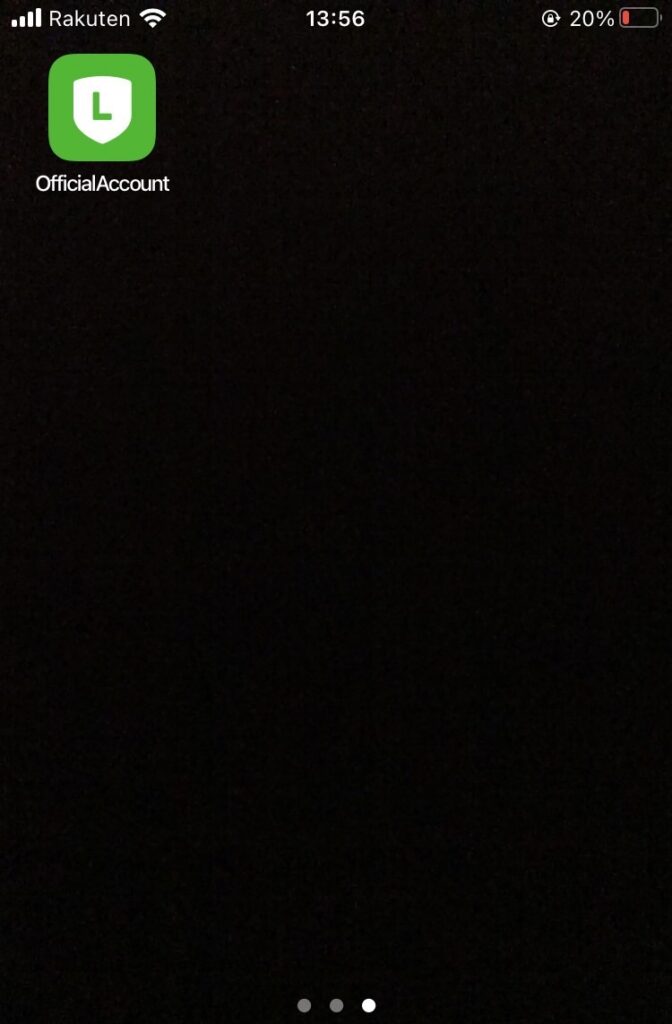
アプリを開くと、以下のような画面が表示されるのでログインしてください。
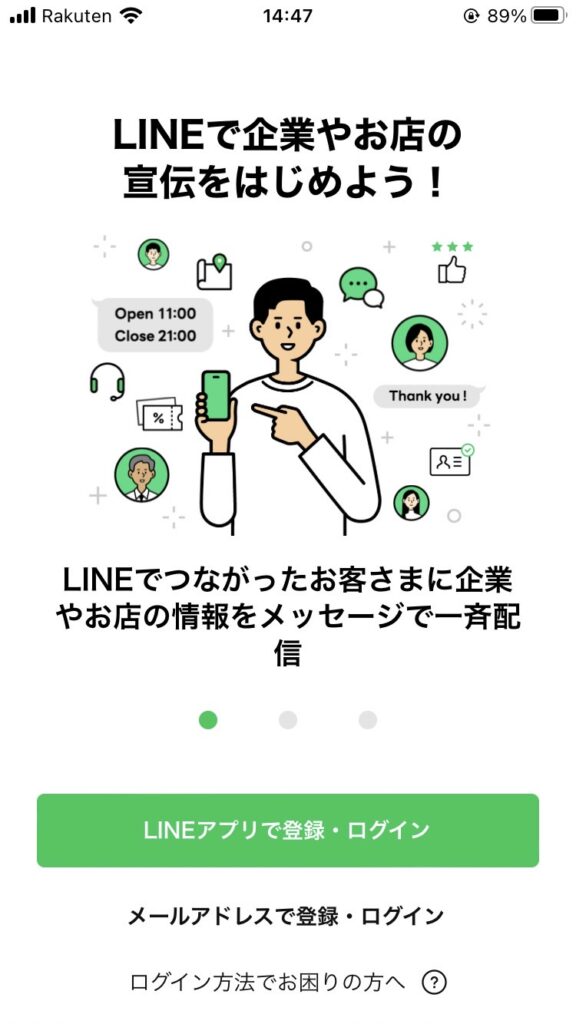
名前の右側にある「>」をタップします。
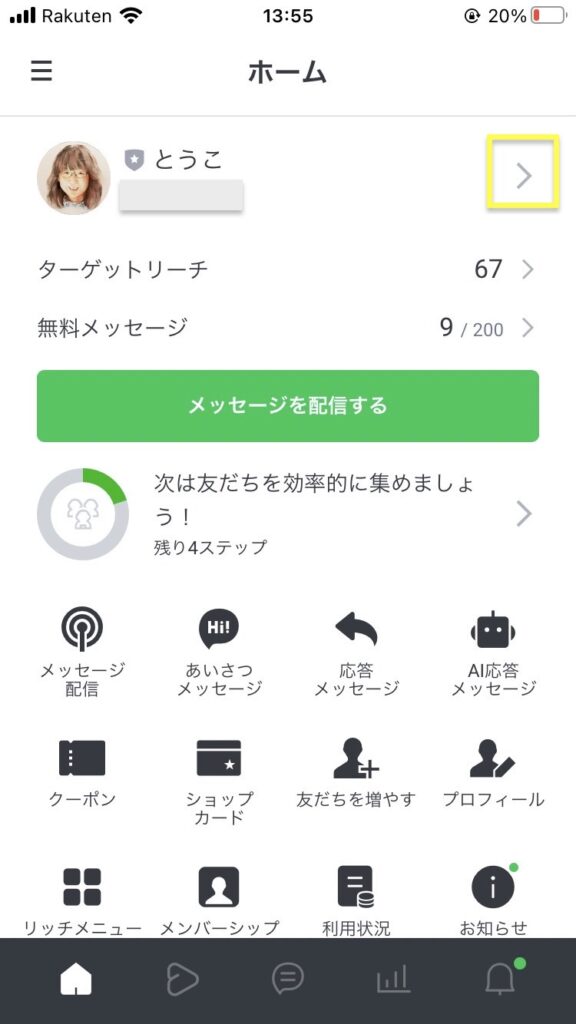
「アカウント名」の右側にある鉛筆アイコンをタップすると名前が入力できるようになります。
名前を入力したら「保存」をタップしてください。
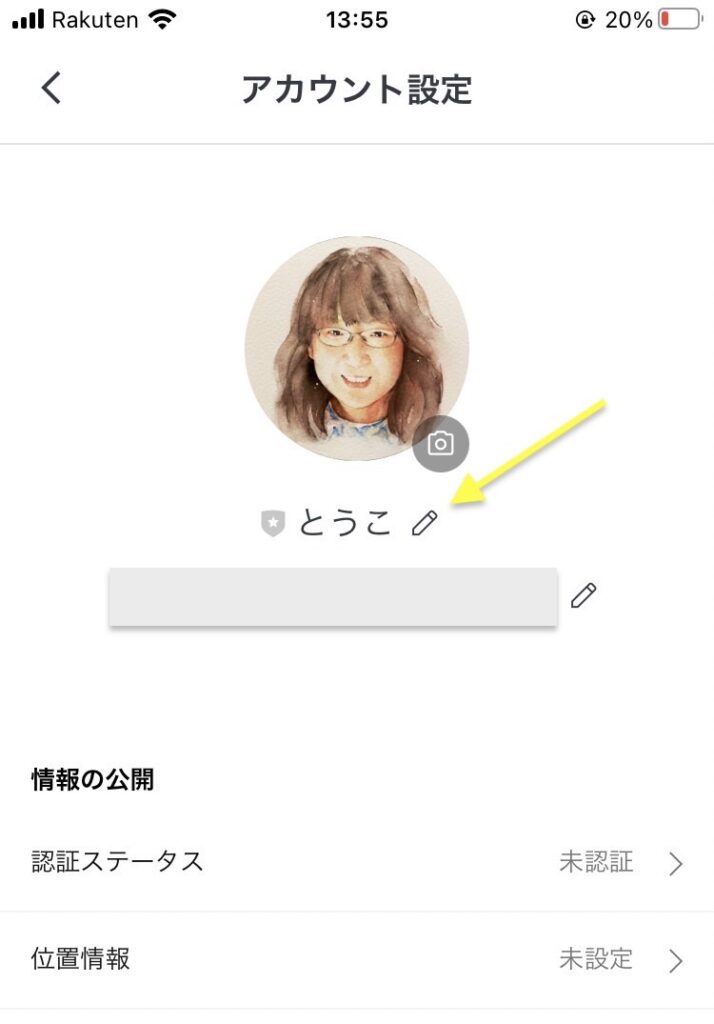
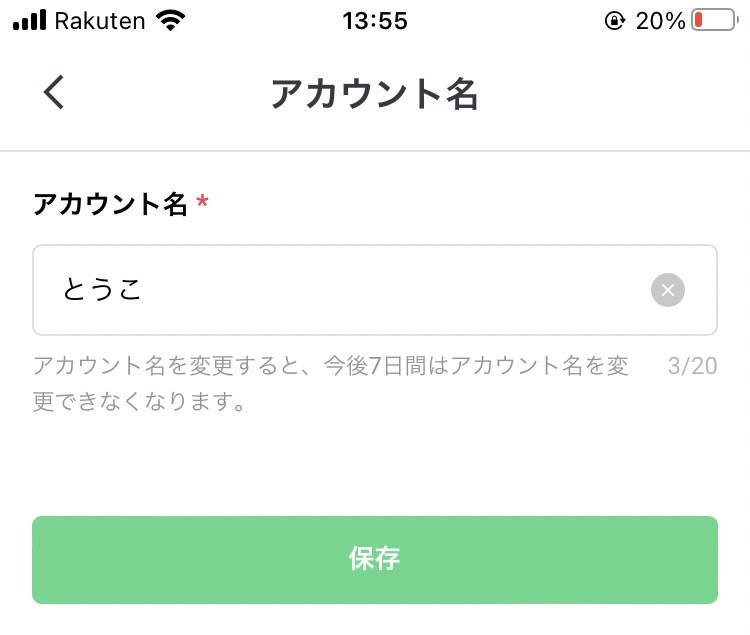
名前は20文字以内で入力してください。
「保存」ボタンをタップすると、以下のような注意書きが表示されます。
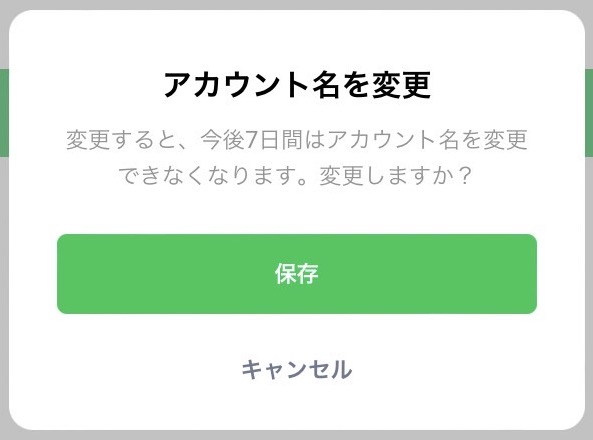
注意書きを確認して問題がなければ「保存」をクリックしてください。
以上で、LINE公式アカウント(未認証アカウント)の名前の変更は完了です。
LINE公式アカウントの名前が変更できない時の対処法
LINE公式アカウントの名前(アカウント名)が変更できなくなるのは、主に2つの理由があります。
- 原因①:認証済アカウントである
- 原因②:前回の名前更しから7日経過していない
原因①:認証済アカウントである
前述のとおり、認証済アカウント(プレミアムアカウントを含む)は、LINE公式アカウントの管理画面からアカウント名を変更することができません。
| LINE公式アカウントの種類 | バッジ | アカウント名変更 | |
|---|---|---|---|
| 認証済アカウント | プレミアムアカウント | 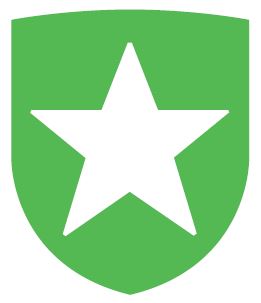 | 変更不可 |
| 認証済アカウント |  | ||
| 未認証アカウント | 未認証アカウント | 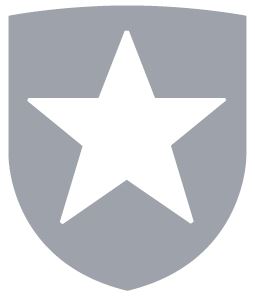 | 変更可 |
原因②:前回の名前変更から7日経過していない
未認証アカウントはアカウント名を変更することができますが、名前変更後の7日間は名前を再変更することができません。
前回の名前変更から7日経過していない場合は、以下のような画面が表示されます。
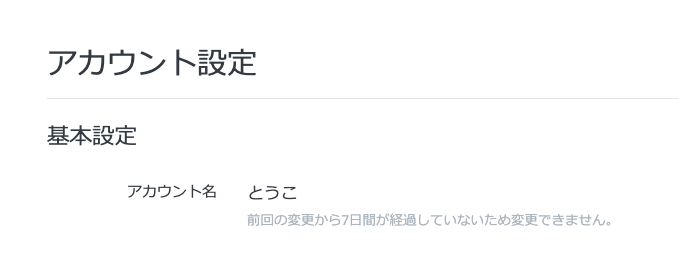
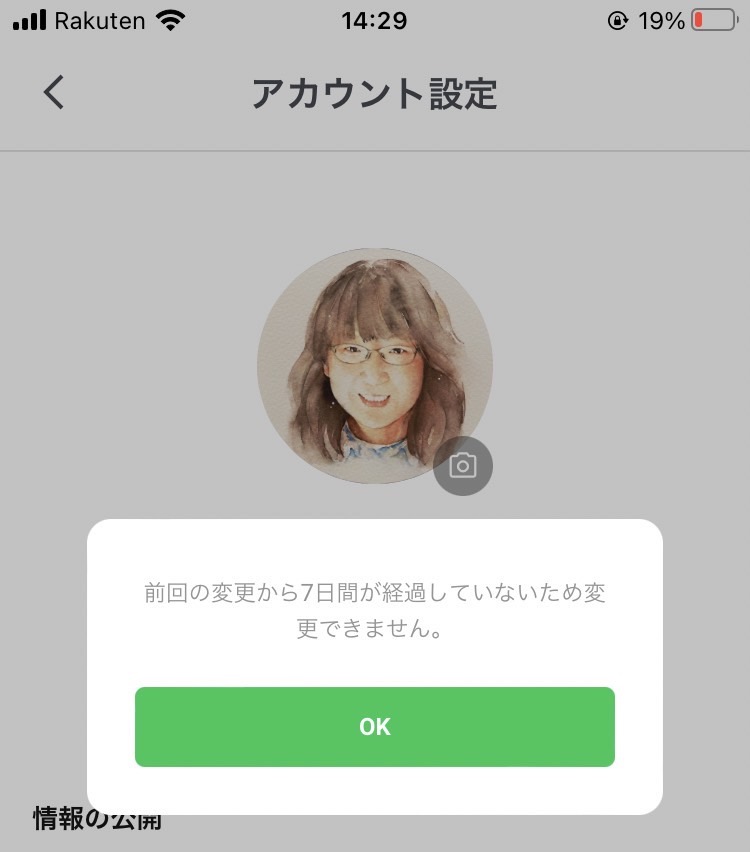
このような画面が表示された時は、前回の名前変更から7日経過すれば変更できるようになるので、7日経過するまで待ってみてください。
まとめ:未認証アカウントのみ管理画面から名前変更が可能
この記事では、LINE公式アカウントの名前(アカウント名)を変更する手順や注意点、アカウント名を変更できない時の対処法を解説しました。
未認証アカウントは、LINE公式アカウントの管理画面から簡単にアカウント名を変えることができます。
ただし、名前変更後の7日間は再変更ができないので、慎重に変更してください。
認証済アカウント(プレミアムアカウントを含む)は、原則アカウント名を変更することができません。
しかし、認証済アカウントでも、企業名・サービス名等が変更となり、それに伴いアカウント名の変更を希望する場合は、再審査を行うことができます。
どうしても認証済アカウントのアカウント名を変更したい場合は、LINEヤフー株式会社に問い合わせてから、再審査を受けてください。
LINE公式アカウントを新規作成する時は、まずは「未認証アカウント」で作成し、必要に応じてLINEヤフー株式会社の審査受け、グレードアップするとよいでしょう。
関連記事